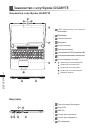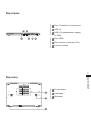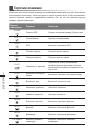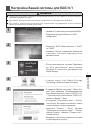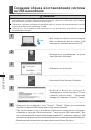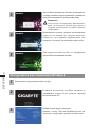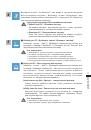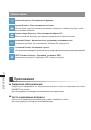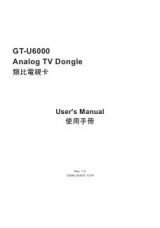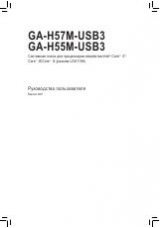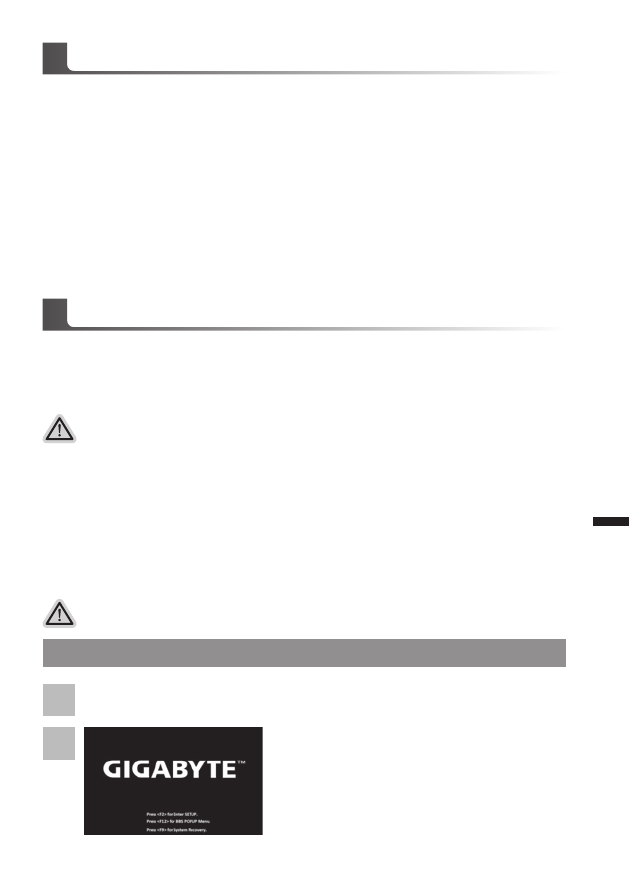
ру
сский
9
ру
сский
8
GIGABYTE Smart Manager
Вы можете активировать функцию Smart Manageк двойным щелчком на иконке на
рабочем столе, при условии что приобретенный вами ноутбук уже имеет заранее
установленную операционную систему. Функция GIGABYTE Smart Manager является
интерфейсом работы с иконками, позволяющей пользователю иметь доступ к общей
системе устнановки и эксклюзивным ютилитам GIGABYTE.
приложения GIGABYTE Software
Восстановление операционной системы вашего ноутбука
При возникновении проблем с работой операционной системы, вы можете восстановить
систему до заводских установок при помощи запасной полной версии ОС, которая
хранится в закрытом разделе жесткого диска вашего ноутбука.
Готовность
Убедитесь, что адаптер переменного тока подключен к розетке.
2
1
Инструкция по восстановлению ОС
Внимание
˙
Ес ли жесткий диск был заменён или его закрытый раз дел был уда лён опция
восстановления системы будет недоступна.
˙
Опция восстановления системы доступна только для устройств с предустановленной ОС.
Устройства с ОС DOS не имеют доступа к функции восстановления ОС.
Запуск функции Восстановление системы
Функция Восстановление системы предустановлена на вашем ноутбуке еще до отгрузки
его с завода. Меню опций позволяет запустить функцию Восстановление системы для
того, чтобы восстановить ОС до заводских конфигураций.
Краткая инструкция ниже показывает как запустить функцию Восстановление системы и
обновить ОС.
Инструкция по Восстановлению Windows 7
Выключите и перезагрузите ваш ноутбук.
В режиме вк лючения ноу тбука на жмите и
удерживайте кнопку F9 для запуска функции
восстановления ОС.